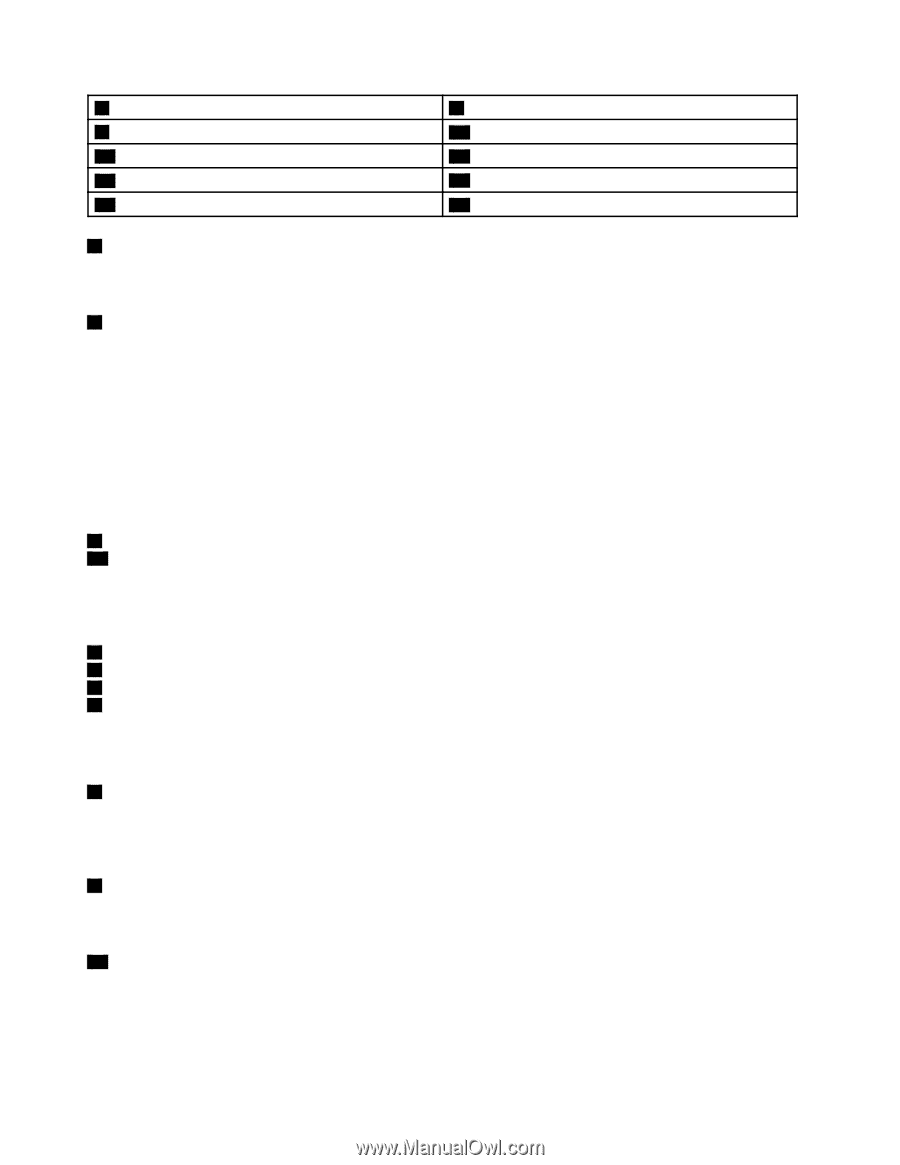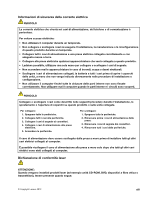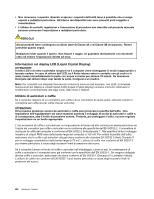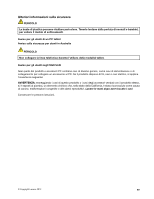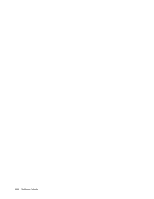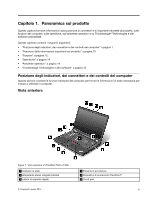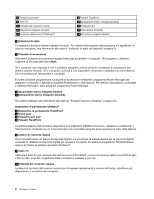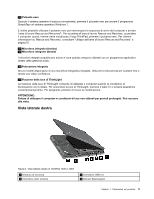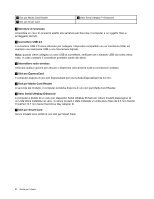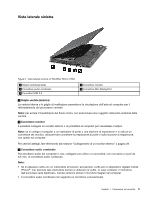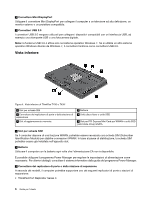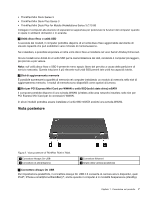Lenovo ThinkPad T430 (Italian) User Guide - Page 20
Pulsanti TrackPoint, Dispositivo di puntamento UltraNav
 |
View all Lenovo ThinkPad T430 manuals
Add to My Manuals
Save this manual to your list of manuals |
Page 20 highlights
7 Pulsanti touch pad 9 Tasto Fn 11 Pulsanti del controllo volume 13 Microfono integrato (sinistra) 15 Funzione della luce di ThinkLight® 8 Pulsanti TrackPoint 10 Altoparlante stereo integrato (sinistra) 12 Pulsante nero 14 Fotocamera integrata 16 Microfono integrato (destra) 1 Indicatori di stato Il computer è dotato di diversi indicatori di stato. Per ulteriori informazioni sulla posizione e il significato di ciascun indicatore, fare riferimento alle sezioni "Indicatori di stato del sistema" a pagina 9. 2 Pulsante di accensione Utilizzare il pulsante di accensione/spegnimento per accendere il computer. Per spegnerlo, utilizzare l'opzione di chiusura del menu Start. Se il computer non risponde e non è possibile spegnerlo, tenere premuto il pulsante di accensione per almeno quattro secondi. Se il computer continua a non rispondere, rimuovere l'adattatore di alimentazione CA e la batteria per reimpostare il computer. È inoltre possibile programmare il pulsante di accensione mediante il programma Power Manager per spegnere il computer o attivare la modalità Sospensione o Ibernazione. Per ulteriori informazioni, consultare il sistema informativo della guida del programma Power Manager. 3 Altoparlante stereo integrato (destra) 10 Altoparlante stereo integrato (sinistra) Per ulteriori dettagli, fare riferimento alla sezione "Pulsanti Volume e Disattiva" a pagina 25. Dispositivo di puntamento UltraNav® 4 Dispositivo di puntamento TrackPoint 6 Touch pad 7 Pulsanti touch pad 8 Pulsanti TrackPoint La tastiera dispone dell'esclusivo dispositivo di puntamento UltraNav di Lenovo. Selezione, puntamento e trascinamento costituiscono un unico processo che è possibile eseguire senza spostare le mani dalla tastiera. 5 Lettore di impronte digitali Alcuni modelli hanno un lettore di impronte digitali. La tecnologia di autenticazione per le impronte digitali consente di utilizzare le impronte digitali per avviare il computer, accedere al programma ThinkPad Setup oppure accedere al sistema operativo Windows®. 9 Tasto Fn Utilizzare il tasto Fn per usufruire dei tasti funzione di ThinkPad®, come l'accensione della luce di ThinkLight, il blocco del computer, la gestione delle connessioni wireless e così via. 11 Pulsanti del controllo volume I pulsanti di controllo del volume consentono di regolare rapidamente il volume dell'audio, disattivare gli altoparlanti o i microfoni del computer. 2 Guida per l'utente